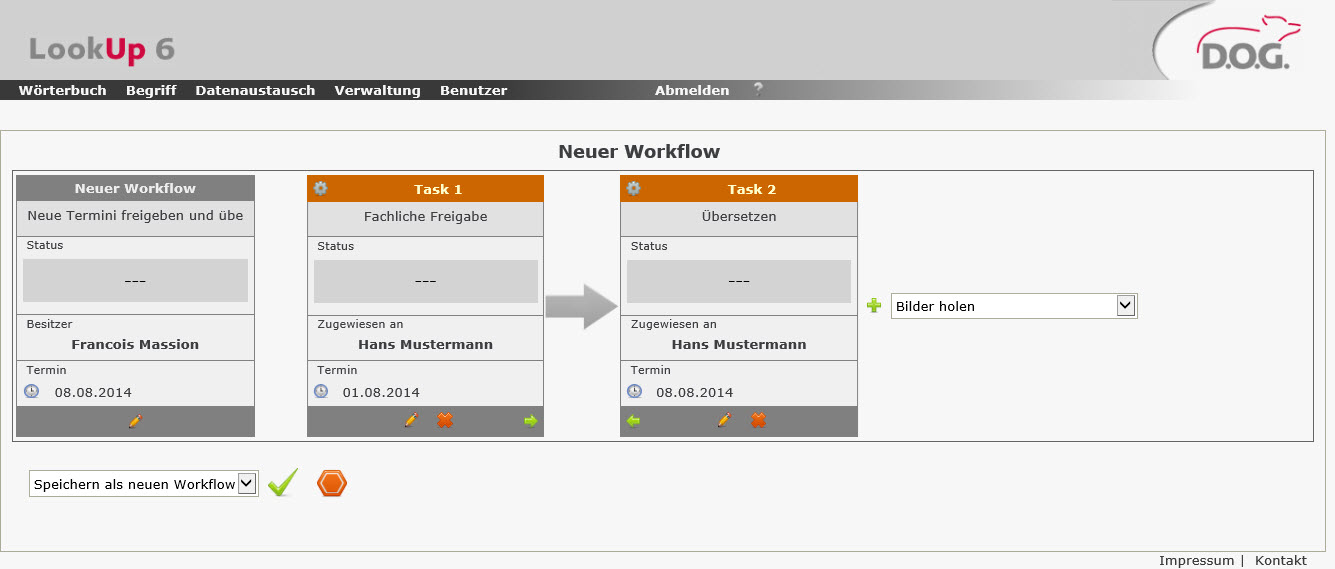Damit haben Sie alle Informationen zum Workflow erfasst. Als Übersicht sehen Sie eine grafische Abbildung des Workflows mit editierbaren einzelnen Aufgaben (Bleistift-Symbol). Bevor Sie mit dem Workflow arbeiten können, müssen Sie ihn noch speichern.
1.
 Der gespeicherte Workflow erscheint in der Liste der aktiven Workflows und ist mit einem grünen nach rechts zeigenden Pfeil versehen.
Der gespeicherte Workflow erscheint in der Liste der aktiven Workflows und ist mit einem grünen nach rechts zeigenden Pfeil versehen.

Wenn der grüne Pfeil neben dem Workflownamen mit einem roten Strich durchgestrichen ist, liegt es daran, dass er keine zu bearbeitenden Termini enthält. Holen Sie diese nach, indem Sie den Workflow editieren und ihm zu bearbeitende Termini zuweisen.
Alternativ können Sie den Workflow als Vorlage speichern. Dazu müssen Sie die entsprechende Option in der Auswahlliste auswählen.
Wenn Sie einen vorhandenen Workflow mit neuen Daten (wie Termin oder Bearbeiter) speichern möchten, klicken Sie auf die Option Speichern als neuen Workflow.